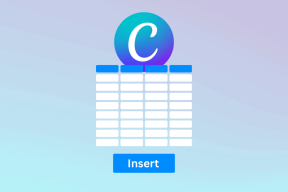2 lihtsat viisi veebilehe teisendamiseks PDF-iks Androidis
Miscellanea / / February 16, 2022
Millal projekti jaoks uurimistööd, eelistan alati salvestage veebilehed PDF-dokumentidena. See mitte ainult ei tee veebilehe täielikku hetketõmmist ühe failina, mida saab võrguühenduseta vaadata, vaid muudab ka märkuste tegemise ja märkmete tegemise lihtsamaks.
Veebilehe arvutis PDF-vormingus teisendamiseks, kuid töö suurenemisega, on palju võrgu- ja võrguühenduseta tööriistu Kaasaskantavus suure ekraaniga telefonide ja tahvelarvutite kaudu, otsivad inimesed nüüd sageli viise, kuidas teisendada otse seadmes seade. Ja puuteekraani sisend muudab protsessi kuidagi paremaks märkuste tegemine ja kommentaaride lisamine PDF-failidesse lihtsam ja parem.

Täna arutame kahte võimalust, kuidas veebilehte PDF-dokumendina otse teie Android-seadmesse salvestada.
Esimese meetodi puhul kasutame eraldiseisvat rakendust ja teise puhul Dolphini brauseri lisandmoodulit. Kui te pole kunagi varem Dolphinis sirvimist kogenud, peate lugema meie artiklit selle kohta Androidi jaoks mõeldud Dolphini brauseri 5 hämmastavat funktsiooni ja kuidas seda kasutada saab privaatne sirvimine Chrome'i asendusena.
UrlToPDF
UrlToPDF on lihtsaim ja tõhusaim viis veebilehe teisendamiseks mis tahes Androidi brauseris PDF-failiks. URL-i saab PDF-iks teisendada kahel viisil.
Esimene viis on rakenduse käivitamine, tippige URL, mille soovite teisendada (koos http://) ja vajutage nuppu Teisenda nupp. Rakendus alustab teisendamist ja kui see on tehtud, annab see teile nupu PDF-i avamiseks. Pärast seda eksportige see faili salvestamiseks oma seadme SD-kaardile.
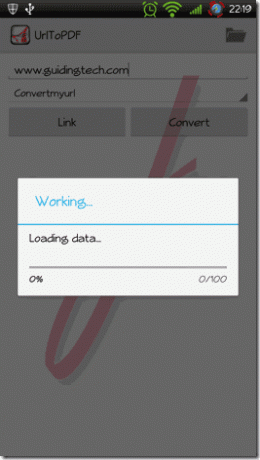
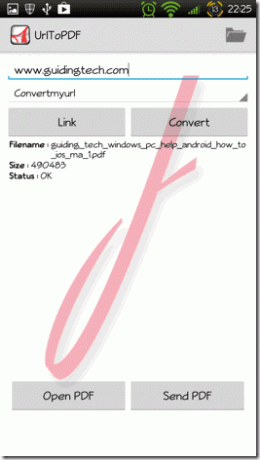
Lahe näpunäide: Miks mitte vaadata ülevalt 3 PDF-lugejat Androidile sõltuvalt üksikute kasutajate vajadustest.


URL-i tippimise asemel saate selle veebis surfates ka oma brauserist eksportida. Otsige oma vastavas Androidi brauserist jagamisvalikut ja jagage seda Rakendus UrlToPDF nimekirjas. Rakendus lähtestatakse ja see on eelkonfigureeritud eksporditud URL-iga, mille saate seejärel teisendada ja PDF-vormingus salvestada. Rakenduse seadetes saab kasutaja seadistada väljundaspekte, nagu dokumendi taust, piltide kvaliteet jne.


Nii saab UrlToPDF-i kasutada mis tahes Androidi veebilehe PDF-faili loomiseks. Vaatame nüüd, kuidas seda saab teha Dolphini brauseri lisandmooduli abil.
Dolphini brauseri lisandmoodul
Eeldusel, et Delfiini brauser on teie Android-seadmesse juba installitud, käivitage rakendus ja avage menüü. Vali Lisandmoodulid menüüs ja puudutage paremas ülanurgas plussnuppu. Otsige lisandmoodulit Veeb PDF-iks ja installige see Play poest.
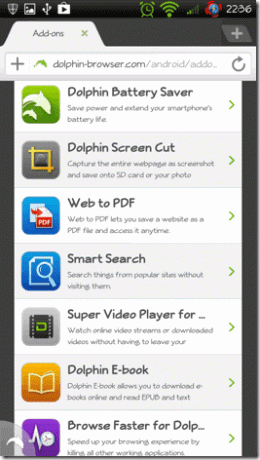
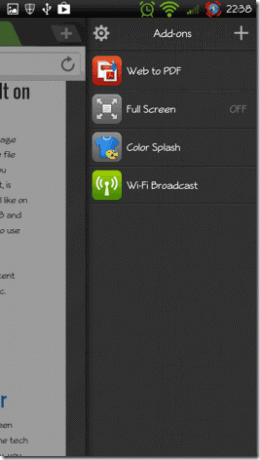
Kui lisandmoodul on installitud, naaske brauserisse ja avage veebileht, mida soovite PDF-dokumendina salvestada. Puudutage nuppu veebi lisand PDF-i ja salvestage fail pärast sellele nime andmist. Teisendamine algab taustal ja kui see on tehtud, näete sahtlis teatist. PDF-faili avamiseks puudutage lihtsalt märguannet.
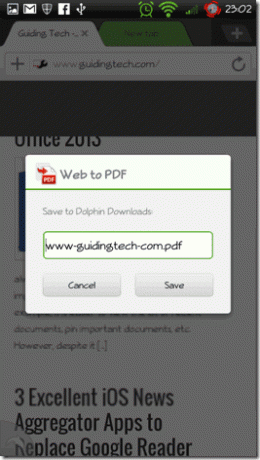
Järeldus
Kes arvas, et see nii lihtne on, eks? Aga miks kahel viisil? Noh, kuigi esimene rakendus pakub erinevaid konfiguratsioonivalikuid teisendatud PDF-i kohandamiseks, Dolphini lisandmoodul muudab veebilehtede üksteise järel teisendamise lihtsaks ilma mitme vahel vahetamata rakendusi. Loodetavasti leiate mõlemale kasutust.
Viimati uuendatud 03. veebruaril 2022
Ülaltoodud artikkel võib sisaldada sidusettevõtete linke, mis aitavad toetada Guiding Techi. See aga ei mõjuta meie toimetuslikku terviklikkust. Sisu jääb erapooletuks ja autentseks.